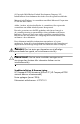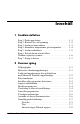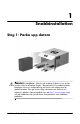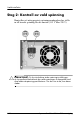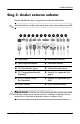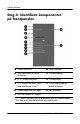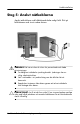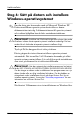Snabbinstallation & Komma igång HP Compaq dx2200 Microtower Business PC [HP Compaq dx2200 stationär dator av mikrotornmodell] Dokumentets artikelnummer: 412737-101 Januari 2006 I den här handboken finns grundläggande information om hur datorn installeras och underhålls.
© Copyright 2006 Hewlett-Packard Development Company, L.P. Informationen i detta dokument kan ändras utan föregående meddelande. Microsoft och Windows är varumärken som tillhör Microsoft Corporation i USA och andra länder. Adobe, Acrobat, och Acrobat Reader är varumärken eller registrerade varumärken som tillhör Adobe Systems Incorporated. Det enda garantiansvaret för HPs produkter och tjänster framgår av de garantibegränsningar som medföljer sådana produkter och tjänster.
Innehåll 1 Snabbinstallation Steg 1: Packa upp datorn . . . . . . . . . . . . . . . . . . . . . . . . . Steg 2: Kontroll av vald spänning . . . . . . . . . . . . . . . . . . Steg 3: Anslut externa enheter . . . . . . . . . . . . . . . . . . . . . Steg 4: Identifiera komponenter på frontpanelen. . . . . . . Steg 5: Anslut nätkablarna . . . . . . . . . . . . . . . . . . . . . . . . Steg 6: Sätt på datorn och installera Windows-operativsystemet . . . . . . . . . . . . . . . . . . . . . . .
1 Snabbinstallation Steg 1: Packa upp datorn Å VARNING! I handboken Säkerhet och arbetsmiljö beskrivs hur du kan minska risken för allvarliga skador. I denna beskrivs hur arbetsstationen lämpligast ska se ut, kroppsställning och hälso- och arbetsvanor för datoranvändare. Den ger också viktig information om elektrisk och mekanisk säkerhet. Denna handbok finns på http://www.hp.com/ergo och på hårddisken eller på cd-skivan Documentation som medföljde produkten. Snabbinstallation & Komma igång www.hp.
Snabbinstallation Steg 2: Kontroll av vald spänning Kontrollera att nätaggregatets spänningsomkopplare har ställts in till korrekt spänning för ditt område (115 V eller 230 V). Ä 1–2 FÖRSIKTIGHET: Du ska inte behöva ändra spänningsinställningen; du ska emellertid bekräfta att den valda spänningen är kompatibel med dina lokala nätspänningsspecifikationer. Om den inte är det, kan datorn skadas. www.hp.
Snabbinstallation Steg 3: Anslut externa enheter Anslut bildskärm, mus, tangentbord och nätverkskablar. ✎ Antal kontakter och dess placering kan variera beroende på modell.
Snabbinstallation Steg 4: Identifiera komponenter på frontpanelen 1 Optisk diskenhet 7 Hörlurskontakt 2 Aktivitetslampa för optisk diskenhet 8 Mikrofonkontakt 3 5,25"-expansionsplats 9 USB-kontakter 4 3,5" expansionsplats (valfri mediakortläsare visas)* - Utmatningsknapp för optisk diskenhet 5 Strömknapp med två lägen q På/Av-lampa 6 Aktivitetslampa för hårddisk *I 3,5"-platsen kan det finnas en diskettenhet eller en mediakortläsare. Den kan även vara dold bakom ett panelskydd. 1–4 www.hp.
Snabbinstallation Steg 5: Anslut nätkablarna Anslut nätkablarna och bildskärmskabeln enligt bild. Sätt på bildskärmen och starta sedan datorn. Å Ä VARNING! Så här minskar du risken för personskada och skada på utrustningen: ■ Ta aldrig bort nätkabelns jordningskontakt. Jordningen har en viktig säkerhetsfunktion. ■ Sätt i nätsladden i ett jordat eluttag som det alltid är lätt att komma åt. ■ Koppla bort strömmen från datorn genom att ta bort nätkabeln från eluttaget eller datorn.
Snabbinstallation Steg 6: Sätt på datorn och installera Windows-operativsystemet din dator inte levererades med ett Microsoft Windows XP ✎ Om Professional/Home-operativsystem berör delar av denna dokumentation inte dig. I dokumentationen till operativsystemet och i online-hjälpfilen kan du hitta användarinstruktioner. Ä FÖRSIKTIGHET: Installera inte tillvalsmaskinvara eller enheter från andra tillverkare i datorn förrän operativsystemet installerats ordentligt.
Snabbinstallation Steg 7: Stäng av datorn För att stänga av datorn på rätt sätt måste du först avsluta operativsystemet. I Microsoft Windows XP Professional klickar du på Start > Shut Down [Stäng av]. I Microsoft Windows XP Home klickar du på Start > Stäng av datorn. Datorn stängs då av automatiskt. Beroende på vilket operativsystem du använder kan du använda På/Av-knappen för att få datorn att gå in i viloläge (standby) i stället för att stängas av.
2 Komma igång Tillgänglighet HP har som målsättning att utforma produkter, tjänster och program med ökad användbarhet och tillgänglighet för alla kunder. HP-produkter med förinstallerat Microsoft Windows XP Professional/Home eller som är förberedda för XP, är utvecklade för tillgänglighet. Dessa produkter har testats med industriledande Assistive Technology-produkter för att garantera samma tillgänglighet – när som helst, var som helst... och för vem som helst.
Komma igång Ladda ned uppdateringar från webbplatsen med Microsoft Windowsuppdateringar 1. För att ställa in din Internet-anslutning klickar du på Start > Internet Explorer och följer anvisningarna på skärmen. 2. När du har etablerat en Internet-anslutning klickar du på Start-knappen. 3. Välj menyn All Program [Alla program]. 4. Klicka på länken Windows Update överst på menyn. Du kommer nu till webbplatsen för Microsoft Windows-uppdateringar. 5.
Komma igång Filsystemformat på vilket system du har kan du bli ombedd att välja ✎ Beroende filsystem för installationen. Hårddiskar kan konfigureras med ett av två grundläggande format: FAT32 (för HDD-partitioner mindre än 32 GB) eller NTFS (för HDD-partitioner upp till 32 GB och större) beroende på operativsystem och hårddiskstöd. Kontrollera filsystemformatet på din hårddisk (fabriksinställt) genom att öppna Den här datorn, högerklicka på Lokal Disk (C:), och sedan välja Egenskaper.
Komma igång Anpassa bildskärmen Du kan manuellt välja eller ändra bildskärmens modell, svepfrekvenser, upplösning, färginställningar, teckensnittsstorlekar och strömsparinställningar manuellt. För att göra det högerklickar du på skrivbordet i Windows och väljer sedan Egenskaper i menyn som visas. Mer information kan du hitta i online-dokumentationen som medföljde grafikkortet eller i den dokumentation som medföljde bildskärmen.
Komma igång Återställa programvara Återställ det ursprungliga operativsystemet och den fabriksinställda programvaran med användning av cd-skivan Restore Plus! och andra cd-skivor som levererades med datorn. Läs igenom och följ noga anvisningarna för den återställningsfunktion som levererades med datorn. du drabbas av strömavbrott under installationen av ✎ Om operativsystemet, kör du cd-skivan Restore Plus! för att installera operativsystemet.
Komma igång Använda cd-skivan Documentation 1. Placera cd-skivan i den optiska enheten. Det kan ta en stund medan programmet på cd-skivan kontrollerar de nationella inställningarna i Windows. Om ingen nyare version av Adobe Acrobat eller Acrobat Reader finns installerad i datorn kommer en sådan att installeras automatiskt från cd-skivan. 2. Läs instruktionerna som visas och följ dem för att genomföra installationen.
Komma igång Grundläggande felsökning Översikt I detta avsnitt behandlas problem som du kan stöta på under den inledande installationen. Den mer fullständiga handboken Felsökning finns på cd-skivan Dokumentation och diagnostik och på referensbiblioteket på webbplatsen http://www.hp.com/support. Välj ditt land och språk, välj See support and troubleshooting information [Se information om support och felsökning], ange datorns modellnummer och tryck på Enter [Retur].
Komma igång Ä 2–8 ■ “Väck” datorn genom att trycka på en tangent på tangentbordet eller genom att trycka på På/av-knappen. Om inte datorn “väcks”, stänger du av den genom att hålla På/av-knappen intryckt under minst fyra sekunder och trycker sedan på knappen igen för att starta om datorn. Om det inte går att stänga av datorn drar du ut nätkabeln, väntar några sekunder och sätter sedan tillbaka den. Datorn startar om automatiskt om du har ställt in omstart efter strömavbrott i setup-programmet.
Komma igång Innan du ringer Teknisk support Om du har problem med datorn kan du försöka att göra följande innan du ringer Teknisk support: ■ Kör diagnostikprogrammet (finns endast för vissa modeller). Mer information om nedladdning av hjälpprogrammet finns i handboken Felsökning på cd-skivan Documentation. ■ Kör självtestet DPS (Drive Protection System) i setupprogrammet. Mer information finns i Konfigureringshandboken på cd-skivan Documentation.
Komma igång Ä ■ Starta datorn i felsäkert läge för att undersöka om den startar utan att alla drivrutiner har laddats. Använd “Den senast kända konfigurationen” när du startar operativsystemet. ■ Se även den omfattande online-hjälpen på http://www.hp.com/support. ■ Se “Tips” i den här handboken om du vill veta mer. ■ Mer detaljerad information finns i handboken Felsökning på cd-skivan Documentation.
Komma igång Ä ■ Ta bort all maskinvara som nyligen installerats i systemet. ■ Ta bort all programvara som nyligen installerats i systemet. ■ Kör cd-skivan Restore Plus!. FÖRSIKTIGHET: När du kör cd-skivan Restore Plus! raderas alla data på hårddisken. försäljningsinformation och garantiuppgraderingar ✎ För (HP Care Packs Services) ber vi dig kontakta närmaste auktoriserade servicegivare eller återförsäljare. Snabbinstallation & Komma igång www.hp.